- מְחַבֵּר Jason Gerald [email protected].
- Public 2024-01-19 22:12.
- שונה לאחרונה 2025-01-23 12:18.
WikiHow זה מלמד אותך כיצד להמיר קובץ שמע MP3 לקובץ שמע WAV. זה שימושי במיוחד אם אתה רוצה לחלץ קבצי שמע הנמצאים בתוכנית וידאו או רדיו מבלי לוותר על האיכות. אתה יכול להמיר קבצי MP3 ל- WAV במחשב Windows או Mac באמצעות iTunes או תוכנת Audacity. את שתי התוכניות הללו ניתן להשיג בחינם.
שלב
שיטה 1 מתוך 2: iTunes
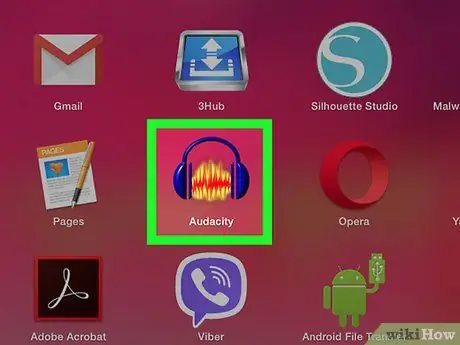
שלב 1. הפעל את iTunes
לאפליקציה הזו יש אייקון לבן עם תו מוזיקלי צבעוני באמצע. חלון iTunes ייפתח.
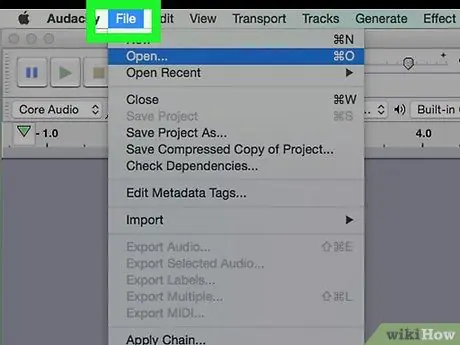
שלב 2. לחץ על הכרטיסייה עריכה
הוא נמצא בצד שמאל למעלה של חלון iTunes.
אם אתה משתמש ב- Mac, לחץ על התפריט iTunes שנמצא בפינה השמאלית העליונה.
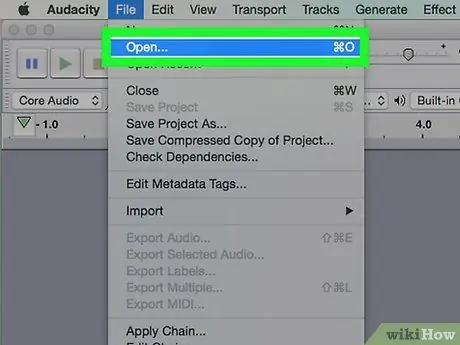
שלב 3. לחץ על העדפות
תוכלו למצוא אותו בתפריט הנפתח iTunes אוֹ לַעֲרוֹך. לאחר לחיצה עליו יופיע חלון חדש.
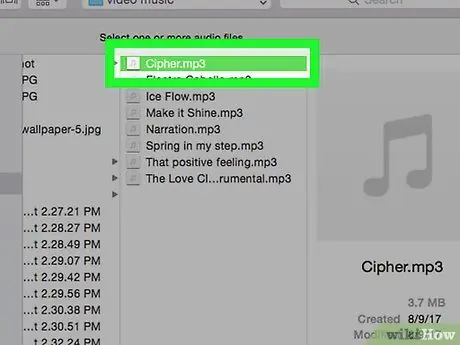
שלב 4. לחץ על כללי
כרטיסייה זו נמצאת בצד השמאלי העליון של החלון העדפות.
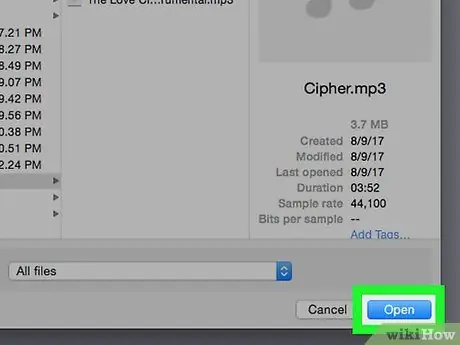
שלב 5. לחץ על ייבוא הגדרות…
הוא נמצא בצד ימין של הכרטיסייה כללי. ייפתח חלון חדש.
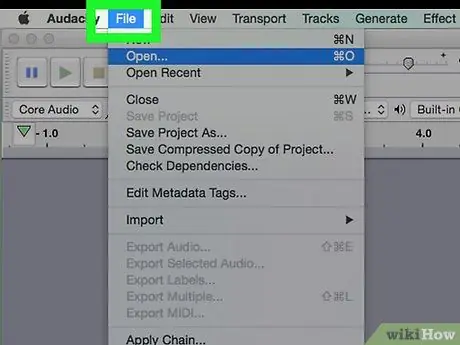
שלב 6. לחץ על התיבה הנפתחת "ייבוא באמצעות"
הוא נמצא בראש הדף. יוצג תפריט נפתח.
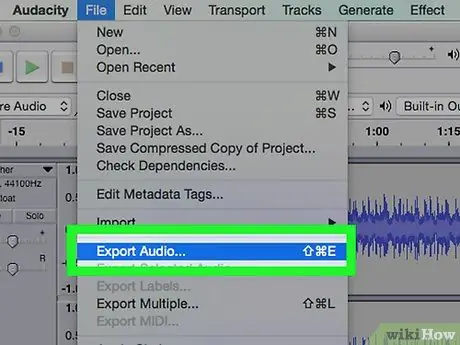
שלב 7. לחץ על האפשרות מקודד WAV
אפשרות זו נמצאת בחלון הנפתח. אתה יכול להשתמש בו כדי להמיר שיר שכבר נמצא בספריית iTunes שלך לקובץ WAV.
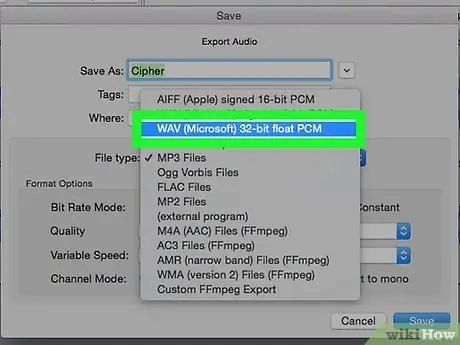
שלב 8. לחץ על אישור
הוא נמצא בתחתית חלון הגדרות הייבוא. לחיצה עליו תשמור את השינויים שלך בתפריט זה והחלון ייסגר.
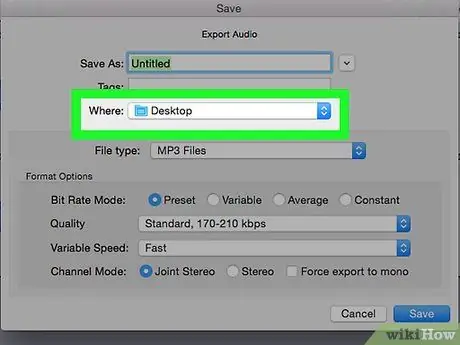
שלב 9. לחץ על אישור
הוא נמצא בתחתית חלון ההעדפות. השינויים בסוג הקובץ שלך יישמרו.
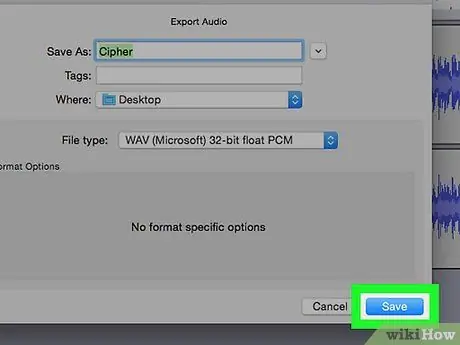
שלב 10. לחץ על שירים
הוא ממוקם מתחת לכותרת "ספרייה" בצד השמאלי העליון של חלון iTunes. שירי iTunes שלך יוצגו.
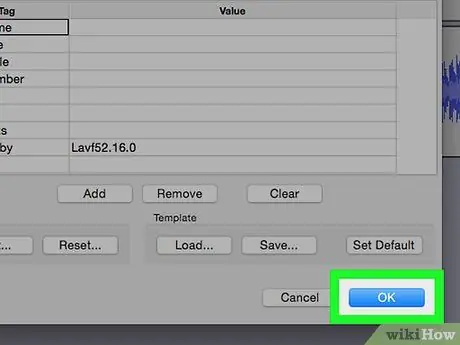
שלב 11. בחר את השיר שברצונך להמיר
בחר שיר על ידי לחיצה עליו. תוכל גם ללחוץ על Ctrl (עבור Windows) או Command (עבור Mac) וללחוץ על כל שיר שברצונך לבחור אותם בנפרד.
אם ברצונך לבחור בלוק שירים, לחץ על השיר למעלה, לחץ לחיצה ארוכה על Shift ולחץ על השיר בתחתית. כל השירים ברשימה ייבחרו
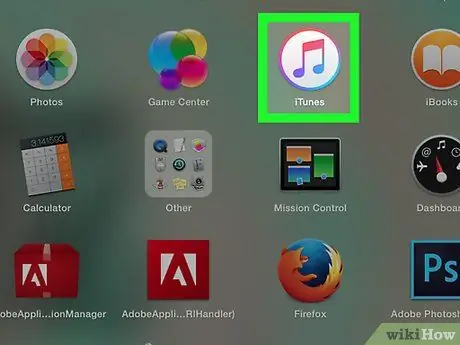
שלב 12. לחץ על קובץ
תוכל למצוא אותו בפינה השמאלית העליונה של חלון iTunes (עבור Windows) או בצד השמאלי העליון של מסך ה- Mac (עבור מחשבי Mac). זה יביא תפריט נפתח.
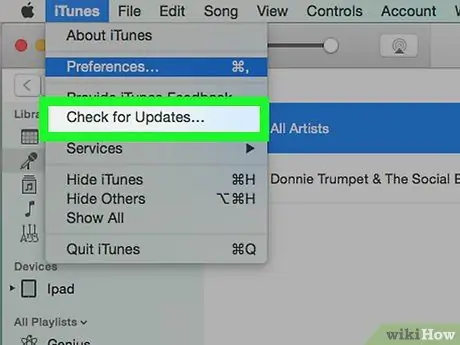
שלב 13. לחץ על המר
אפשרות זו נמצאת בתחתית התפריט הנפתח. יופיע תפריט המכיל מספר אפשרויות המרת קבצים.

שלב 14. לחץ על צור גרסת WAV
זה בתפריט שמופיע. לאחר שתלחץ עליו, iTunes תייצר עותקים של השירים שבחרת בפורמט WAV.
כאשר העתקת WAV הושלמה, תוכל למחוק את השיר המקורי מספריית ה- iTunes שלך
שיטה 2 מתוך 2: תעוזה
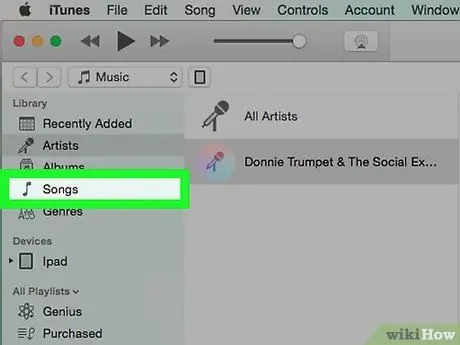
שלב 1. הפעל את Audacity
לחץ פעמיים על סמל Audacity המהווה אוזניות כחולות עם גל קול כתום באמצע. החוצפה תיפתח עם חלון ריק.
אם אין לך Audacity, הורד והתקן תחילה תוכנית זו במחשב Windows או Mac שלך:

שלב 2. לחץ על קובץ
הוא בפינה השמאלית העליונה של חלון Audacity (עבור Windows) או בפינה השמאלית העליונה של מסך ה- Mac (עבור מחשבי Mac). לאחר מכן, יופיע תפריט נפתח.
אם אתה משתמש ב- Mac, ייתכן שיהיה עליך ללחוץ על התפריט חוּצפָּה שנמצא בפינה השמאלית העליונה.
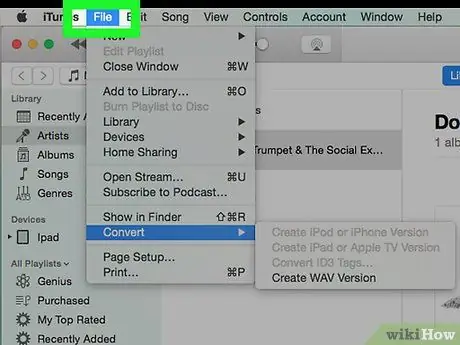
שלב 3. לחץ על פתח
לחצן זה נמצא בתפריט הנפתח. ייפתח חלון שבו תוכל לבחור שיר.
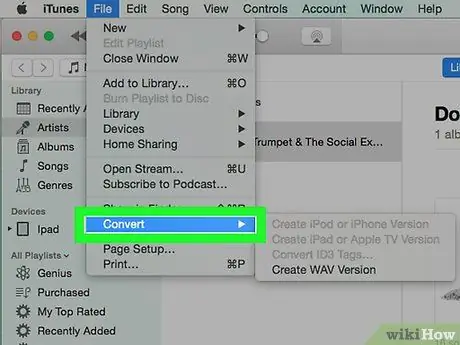
שלב 4. בחר את השיר הרצוי
לחץ על השיר שברצונך להמיר מ- MP3 ל- WAV.
ייתכן שיהיה עליך קודם כל לבחור את תיקיית המוסיקה בצד שמאל של החלון, או ללחוץ פעמיים על התיקייה המכילה את השירים בחלון הראשי
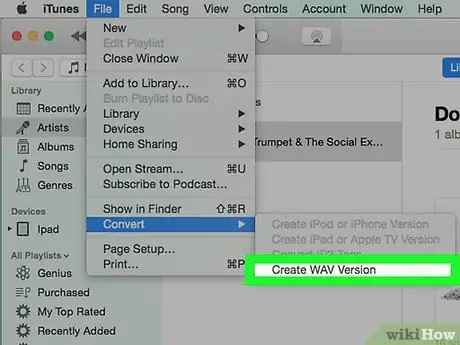
שלב 5. לחץ על פתח
קובץ המוסיקה שבחרת ייובא אל Audacity. תהליך זה עשוי להימשך מספר דקות.
לאחר פתיחת קובץ המוסיקה, גל קול כחול יופיע במרכז חלון Audacity
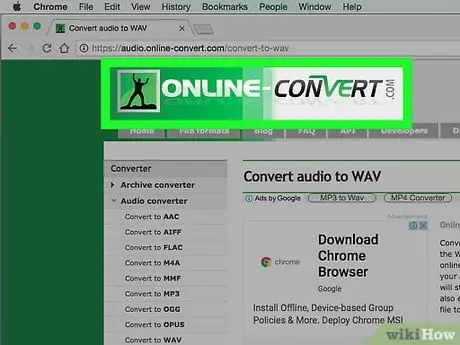
שלב 6. לחץ על קובץ שוב, ולאחר מכן בחר ייצא אודיו.
זה בתפריט הנפתח קוֹבֶץ. יופיע חלון.
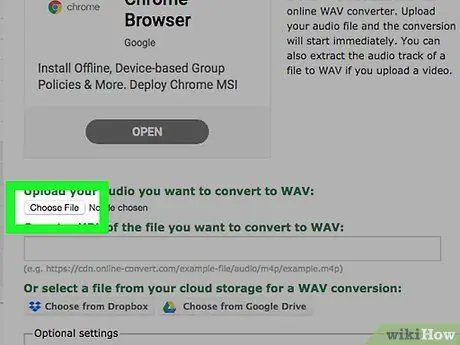
שלב 7. בחר תיקייה לשמירת תוצאת ההמרה
לחץ על התיקיה בצד שמאל של החלון כדי לציין את המיקום בו יישמר קובץ ה- MP3 שהומר.
לדוגמה, אם תלחץ שולחן עבודה, הקובץ שאתה ממיר יישמר על שולחן העבודה של המחשב.
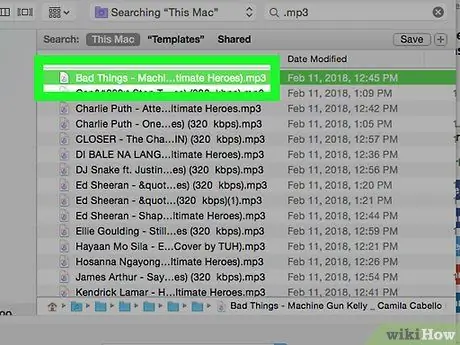
שלב 8. לחץ על התיבה הנפתחת "שמור כסוג"
תיבה זו נמצאת בתחתית החלון. יוצג גם תפריט נפתח.
במחשבי Mac, התיבה הנפתחת נמצאת ליד "סוג קובץ"
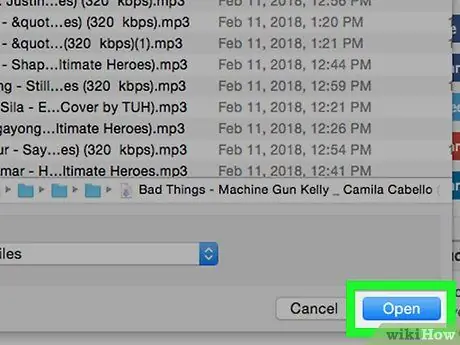
שלב 9. בחר באפשרות WAV הרצויה
נְקִישָׁה WAV 16 ביט אוֹ 32 סיביות WAV בתפריט הנפתח.
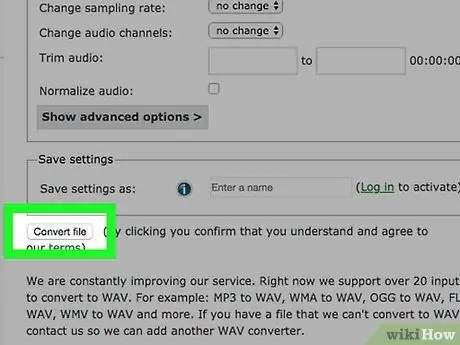
שלב 10. לחץ על שמור
זה בתחתית החלון.
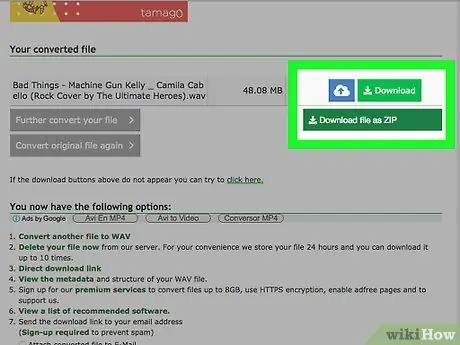
שלב 11. לחץ על אישור כאשר תתבקש
קובץ המוסיקה בפורמט WAV יישמר בתיקייה שציינת.
טיפים
- אם אינך רוצה להוריד iTunes או Audacity, תוכל להשתמש בממירים שונים של קבצי אודיו מקוונים כדי להמיר MP3 לשירים בפורמט WAV. חפש ממיר אודיו מקוון על ידי הזנת מילת המפתח "מקוון mp3 בחינם ל- wav" במנוע חיפוש.
- בעוד שקבצי WAV קשורים בדרך כלל ל- Windows, הם משחקים היטב בנגני שמע ווידאו כמעט בכל פלטפורמת תוכנה.






